|
Westside Diva

Dieses Tutorial wurde mit PSP 12 geschrieben.
Es lässt sich aber auch mit den Vorgängerversionen problemlos nacharbeiten.
© Biene - All Rights Reserved. Bitte lest meine
Terms of Use.
Vervielfältigen oder Nutzung für
Bastelforen als Aufgabe nur mit meiner Erlaubnis !
Du benötigst dieses
Material.
Such dir bitte selber eine geeignete Haupttube
(möglichst mit Closeup).
Meine ist ©Tim Lowery und nicht im Material enthalten.
Seine schönen Tuben nebst Lizenz kannst du beim
PSP-Tubes Emporium erwerben.
Wir arbeiten mit meinem eigenen
CM_template_circles1_biene.pspimage.
Dieses kannst du dir
hier downloaden.
Du findest es im Paket vom 12.02.2012
Ein riesengroßes Dankeschön geht an die fleißigen
Bastler & Tuber
der Tubengruppen denen ich angehöre.
Das Wasserzeichen der einzelnen Tuben ist in den Tuben enthalten.
Das © bleibt beim jeweiligen Original Artist.
Filter:
Xero - Porcelain
Such dir eine schöne VG Farbe.
Ich habe #df7fa7 benutzt.
Notiere dir die Werte für F: und S: die benötigen wir
später zum Einfärben einiger Ebenen.
Bei mir waren das Farbton 237 und Sättigung 154.
Alles im material_diva_biene enthaltene ist ©Biene.
Beachte hierzu bitte meine TOU's aus dem Zip.
Öffne das Template.
Mit Shift+D verdoppelst du es und schließt das Original.
Die Ebenen - copy, wording und colorpalette kannst du
löschen.
Wechsel auf masklayer.
Wenn du magst, kannst du an dieser Stelle ein Band und
einen Glitter o.ä. einfügen.
Mach das nach deinem eigenen Geschmack.
Wechsel auf black rectangle.
Effekte - 3D-Effekte - Schlagschatten.
2 - 2 - 50 - 8 - schwarz.
Wechsel auf pink rectangle.
Anpassen - Farbton/Sättigung - Kolorieren.
Gebe hier die Werte für Farbton und Sättigung ein.
Farbton 237 - Sättigung 154.
Wechsel auf rectanglefill.
Öffne mein Material.
Die Ebenen sind unsichtbar gestellt.
Öffne zunächst die Sichtbarkeit aller Ebenen.
Schließe das Material nach dem Kopieren nicht.
Wir brauchen es noch einige Male.
Aktiviere die Ebene tramagesbg.
Kopiere diese als neue Ebene in dein Bild.
Schieb sie schön auf dem Rechteck unten links zurecht.
Wechsel auf rectanglefill zurück.
Auswahl - Alles - Auswahl - Frei - Auswahl - umkehren.
Wechsel eine Ebene höher.
Drück einmal die Entf-Taste deiner Tastatur.
Auswahl - aufheben.
Die Ebene rectanglefill kannst du nun löschen.
Wechsel auf sm circle left.
Auswahl - Alles - Auswahl Frei - Auswahl - Nicht Frei.
Auswahl - ändern - Randschärfe 2.
Auswahl - umkehren.
Drück 3 mal die Entf-Taste deiner Tastatur.
Auswahl - aufheben.
Wiederhole das auf sm circle right.
Bleib auf der Ebene.
Wechsel auf mein Material.
Aktiviere die Ebene Vorlage circle.
Kopiere sie als neue Ebene in dein Bild.
Schieb sie schön auf dem schwarzen circle links zurecht.

Effekte - Kunsteffekte - Emaille.
Als Farbe stellst du #ff438f ein.
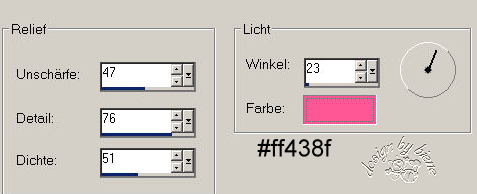
Anpassen - Farbton/Sättigung - Kolorieren - gleiche
Einstellungen.
Ebenen - Duplizieren.
Bild - Horizontal Spiegen.
Bild - Vertikal Spiegeln.
Zusammenfassen - nach unten zusammenfassen.
Wechsel eine Ebene tiefer.
Zusammenfassen - nach unten zusammenfassen.
Wechsel eine Ebene höher.
Wechsel auf mein Material.
Aktiviere die Ebene glas diva biene.
Kopiere sie als neue Ebene in dein Bild.
Schieb sie dort passend zurecht.
Das Glas passt nicht 100% in die Frames, das sieht aber
später keiner.
Wechsel auf die Ebene vektor.
Ebenen - In Rasterebene umwandeln.
Effekte - 3D-Effekte - Schlagschatten.
2 - 2 - 50 - 8 - schwarz.
Ebenen - Duplizieren.
Zusammenfassen - nach unten zusammenfassen.
Wechsel auf center circle.
Öffne deine ausgesuchte Tube bzw. das Closeup.
Kopiere einen Ausschnitt als neue Ebene in dein Bild.
Spiegel den Ausschnitt ggfs. und schieb ihn schön
zurecht.
Deckfähigkeit 71%.
Benenne die Ebene Tube.
Ebenen - Duplizieren.
Effekte - Filter - Xero - Porcelain - Standard.
Wechsel auf Tube zurück.
Anpassen - Bildschärfe verringern - Gaußscher
Weichzeichner - Radius 15.
Deckfähigkeit 65%.
Wechsel auf center circle zurück.
Auswahl - Alles - Auswahl - Frei - Auswahl - Nicht Frei.
Ebenen - neue Rasterebene.
Füll die Auswahl mit deiner VG Farbe.
Wechsel auf Kopie von Tube.
Ebenen - neue Rasterebene.
Füll die Auswahl mit schwarz.
Mischmodus - Farbon.
Benenne die Ebene overlay.
Wechsel eine Ebene tiefer.
Auswahl - umkehren.
Drück einmal die Entf-Taste deiner Tastatur.
Wechsel noch eine Ebene tiefer.
Drück erneut die Entf-Taste.
Auswahl aufheben.
Die Ebene circle center kannst du nun löschen.
Wechsel auf overlay zurück.
Aktiviere dein Auswahlwerkzeug - Benutzerdefinierte
Auswahl.
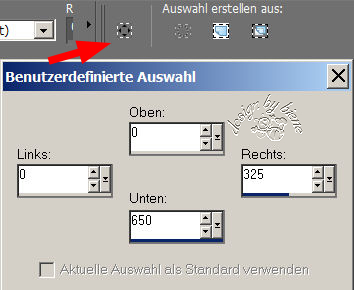
Drück einmal die Entf-Taste deiner Tastatur.
Auswahl - aufheben.
Wechsel auf mein Material.
Aktiviere die Ebene diamondframe biene.
Kopiere den Frame als neue Ebene in dein Bild.
Schieb ihn wenn nötig passend zurecht.
Wechsel auf small circles.
Anpassen - Farbton/Sättigung - Kolorieren - gleiche
Einstellungen.
Öffne noch einmal deine Closeuptube.
Kopiere einen Ausschnitt - z.B. das Auge. - als neue
Ebene in dein Bild.
Schieb den Ausschnitt schön auf dem pinken oberen circle
zurecht.
Deckfähigkeit 51%.
Wechsel auf small circles.
Aktiviere deinen Zauberstab - Toleranz und Randschärfe
0.
Klick in den oberen pinken circle.
Wechsel eine Ebene höher.
Auswahl - umkehren.
Drück einmal die Entf-Taste.
Auswahl aufheben.
Fülle auf die gleiche Art und Weise die anderen beiden
kreise.
Wenn du damit fertig bist, wechsel auf mein Material.
Aktiviere die Ebene small glas biene.
Kopiere sie als neue Ebene in dein Bild.
Schieb sie schön auf den Kreisen zurecht.
Wechsel auf small circles zurück.
Effekte - 3D-Effekte - Schlagschatten.
2 - 2 - 55 - 10 - schwarz.
Öffne deine ausgesuche Tube.
Kopiere sie als neue Ebene in dein Bild.
Schieb sie an einen schönen Platz.
Effekte - 3D-Effekte - Schlagschatten.
3 - 5 - 50 - 20 - schwarz.
Wechsel auf mein Material.
Aktiviere die ebene wording diva.
Kopiere das wording als neue Ebene in dein Bild.
Schieb es rechts an den schwarzen circle.
Effekte - 3D-Effekte - Schlagschatten.
1 - 1 - 60 - 1 - schwarz.
Füge nun die nötigen ©Infos, deinen Namen oder
Wasserzeichen ein.

Ich hoffe du hattest ebenso viel Spaß wie ich an diesem
Tut!
- 21. April 2012 -
- Home -
|